有的小伙伴会问小编百度文库怎么关闭自动升级,下面小编就为大家详细的介绍一下,想知道的话就来看看吧,相信一定会帮到你们的。 百度文库怎么关闭自动升级?百度文库关闭自动
有的小伙伴会问小编百度文库怎么关闭自动升级,下面小编就为大家详细的介绍一下,想知道的话就来看看吧,相信一定会帮到你们的。
百度文库怎么关闭自动升级?百度文库关闭自动升级教程
1、首先双击桌面图标,打开百度文库,如图:
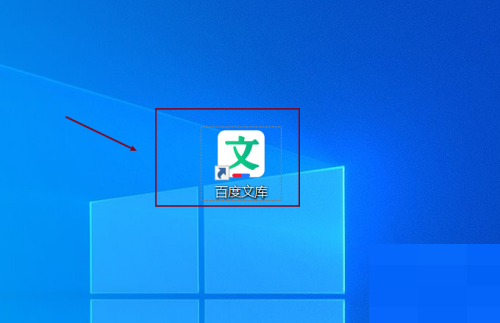
2、然后打开软件后,输入账号密码登录,如图:
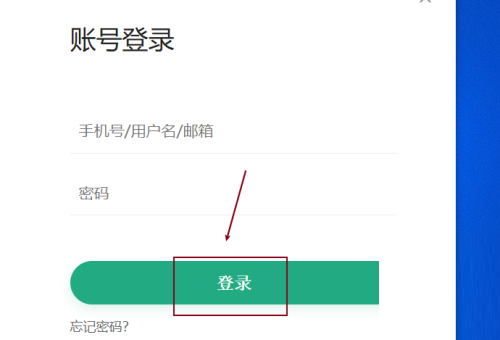
3、接着登录成功后,点击上方的设置按钮,如图:
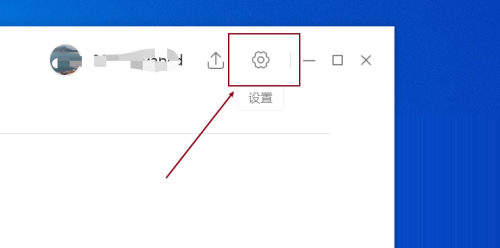
4、最后在设置界面,勾选不接收升级信息,如图:
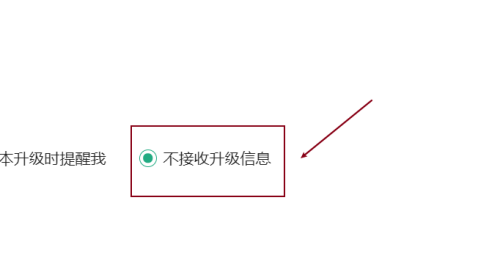
以上就是百度文库怎么关闭自动升级的全部内容,更多精彩教程请关注自由互联!
